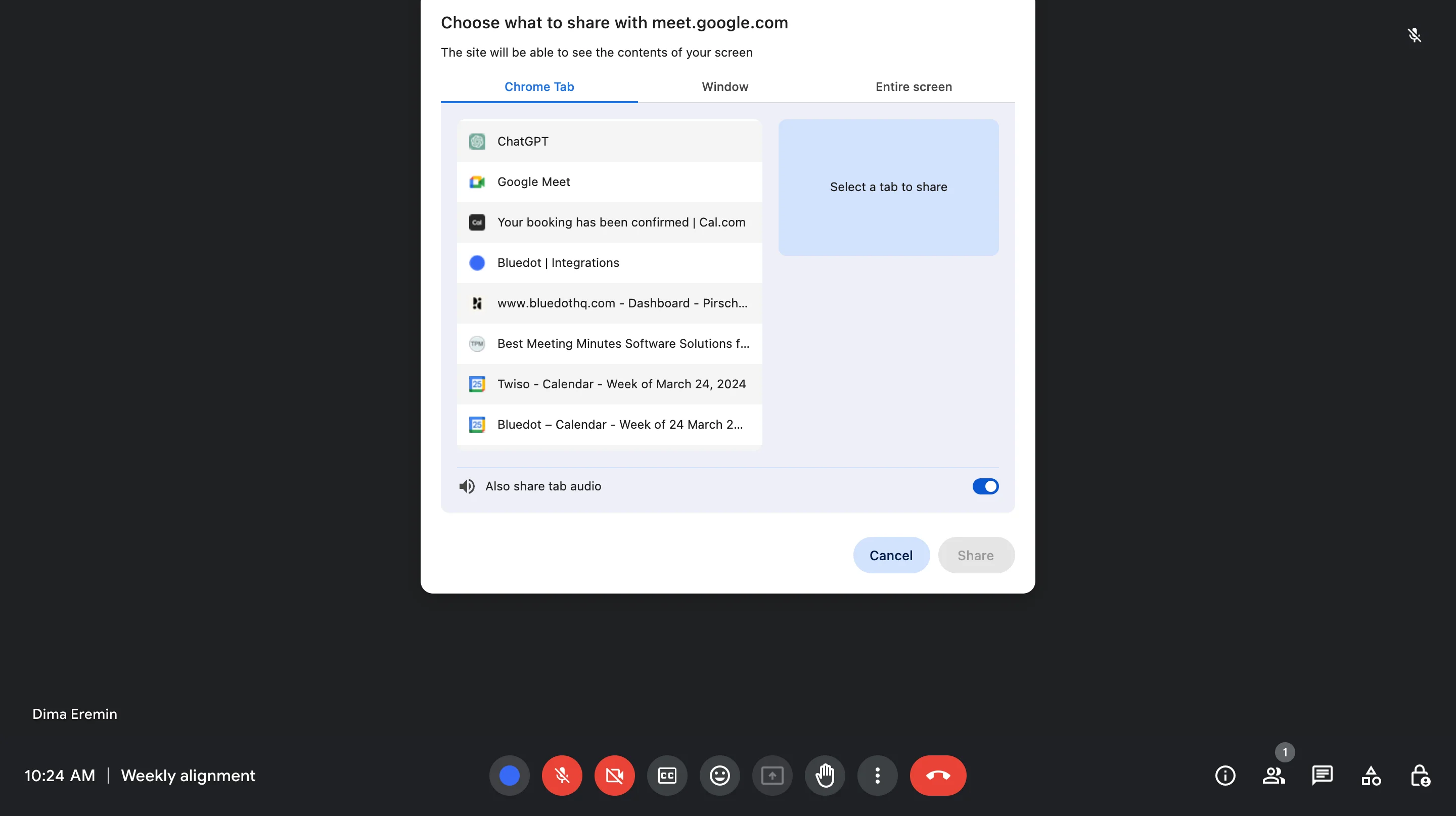
Tener dificultades para compartir la pantalla en Google Meet puede ser frustrante y afectar tu flujo de trabajo. Esta guía analiza las razones por las que el uso compartido de pantalla podría no estar funcionando y ofrece soluciones prácticas para que vuelvas a la normalidad.
Ya sea que enfrentes problemas básicos de conexión o errores de permisos, te ayudaremos a solucionar los problemas más comunes e identificar la causa de los inconvenientes con el uso compartido de pantalla en Google Meet. Siguiendo estos pasos, obtendrás los conocimientos y herramientas necesarios para compartir tu pantalla con confianza durante las reuniones y garantizar una colaboración fluida con tus colegas.
Cómo compartir tu pantalla en Google Meet
¿Necesitas compartir una presentación, documento o toda tu pantalla con colegas durante una llamada en Meet? Esta sección te guiará a través de las distintas formas de compartir tu pantalla en Google Meet, asegurando una colaboración sin interrupciones. Cubriremos los pasos tanto para laptops como para dispositivos móviles, para que puedas compartir desde cualquier dispositivo que estés usando.
Cómo compartir pantalla en una laptop
¡Compartir pantalla en una laptop durante una reunión en Google Meet es muy sencillo! Aquí te explicamos cómo hacerlo:
1. Únete o inicia tu reunión en Google Meet.
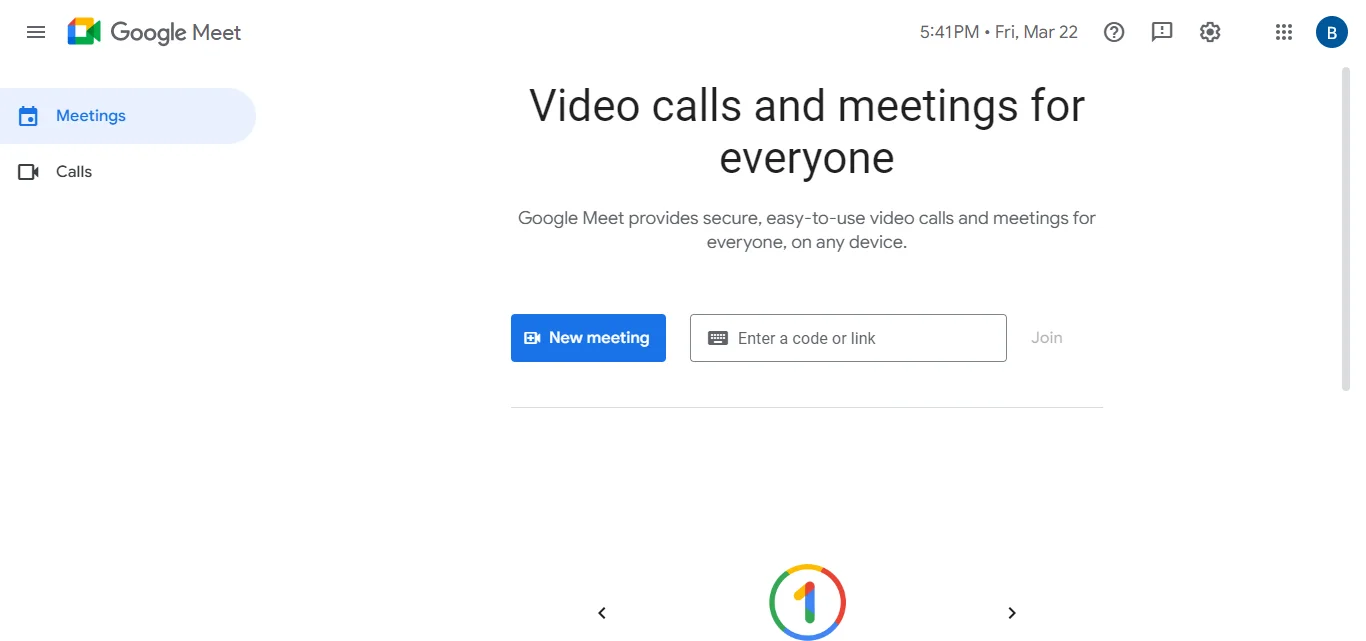
2. Haz clic en el botón "Presentar ahora" ubicado en la parte inferior central de la ventana de la reunión. El ícono parece un monitor con una flecha hacia arriba o compártelo directamente desde tus Google Docs.
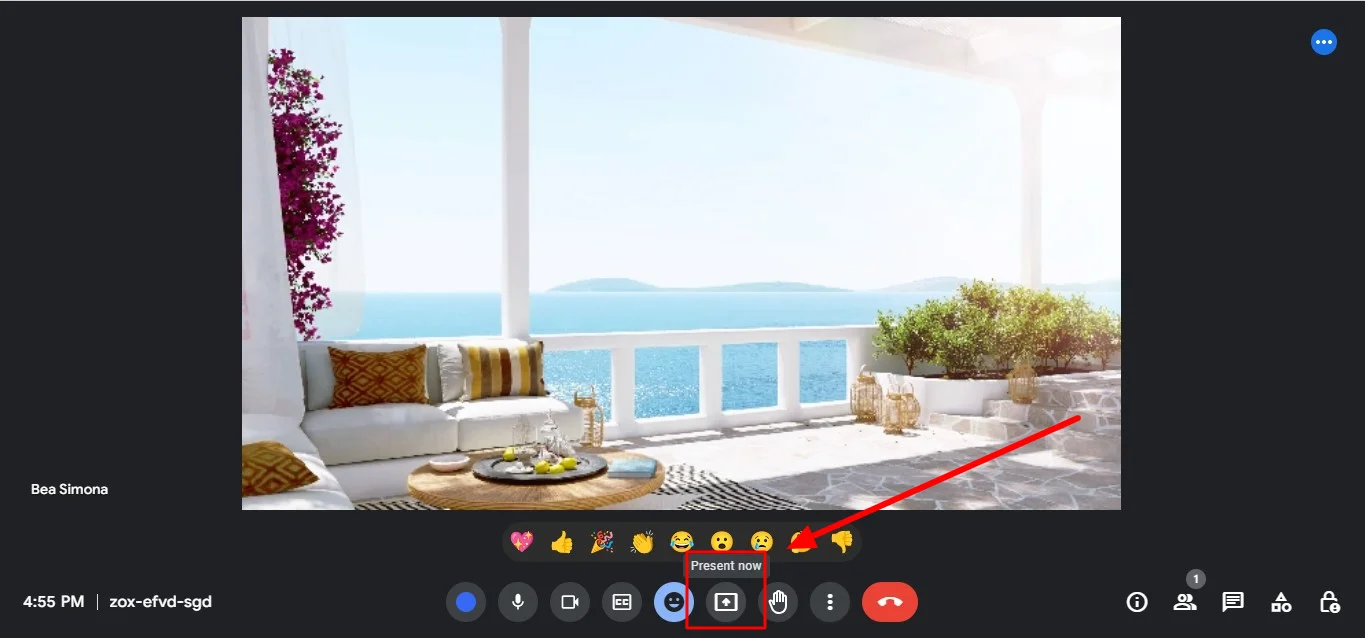
3. Elige lo que deseas compartir:
- Una pestaña de Google Chrome: Comparte solo la pestaña activa de tu navegador Chrome.
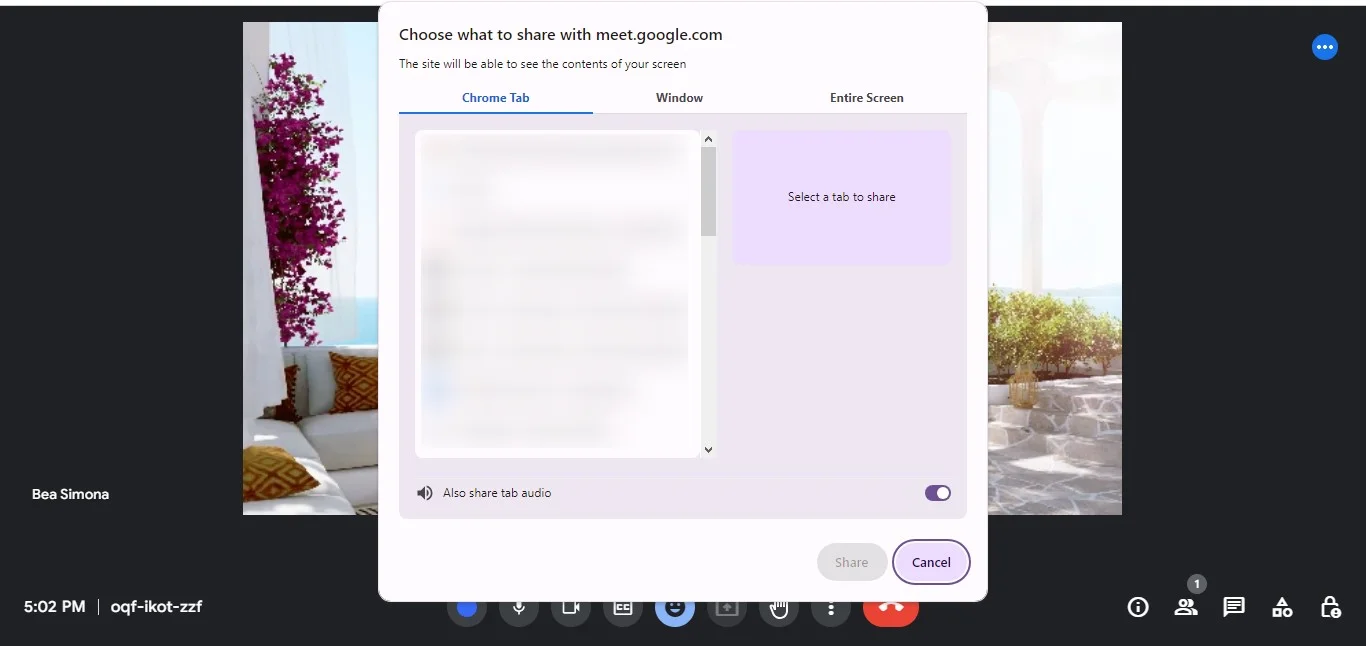
- Una ventana específica: Selecciona una ventana específica del programa que deseas mostrar.
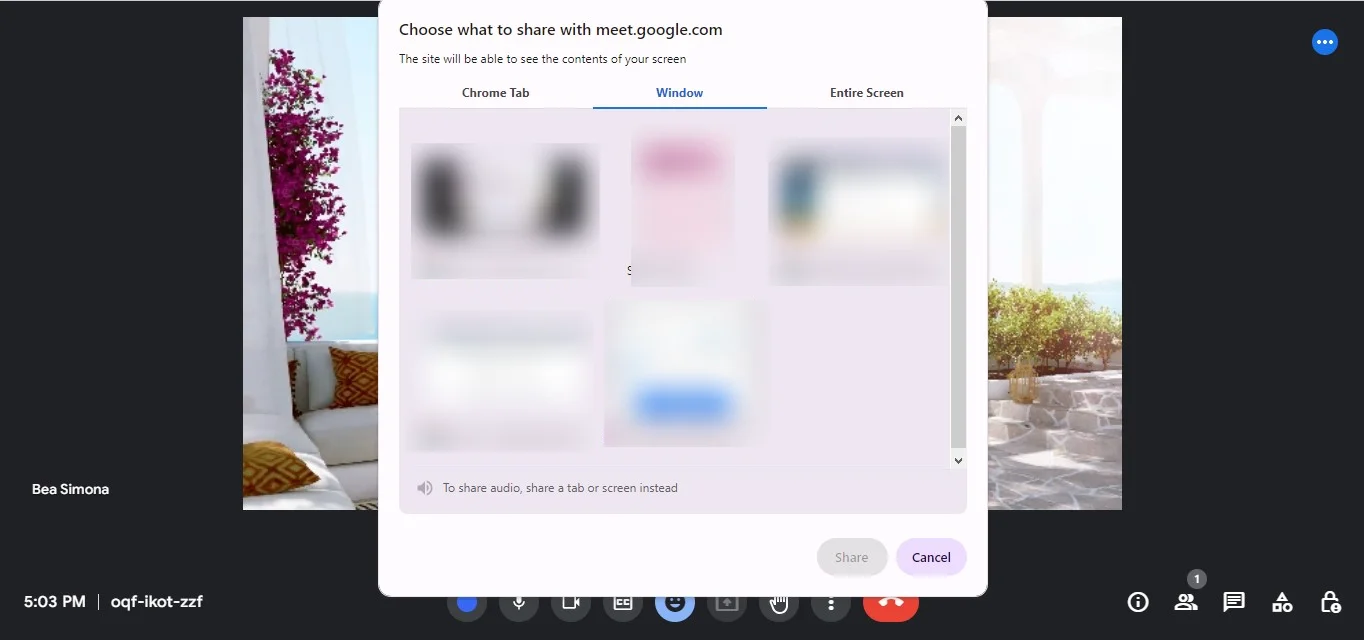
- Toda tu pantalla: Esto compartirá todo lo que está en tu escritorio.

4. Haz clic en "Compartir" para comenzar a mostrar el contenido seleccionado a los participantes de la reunión.
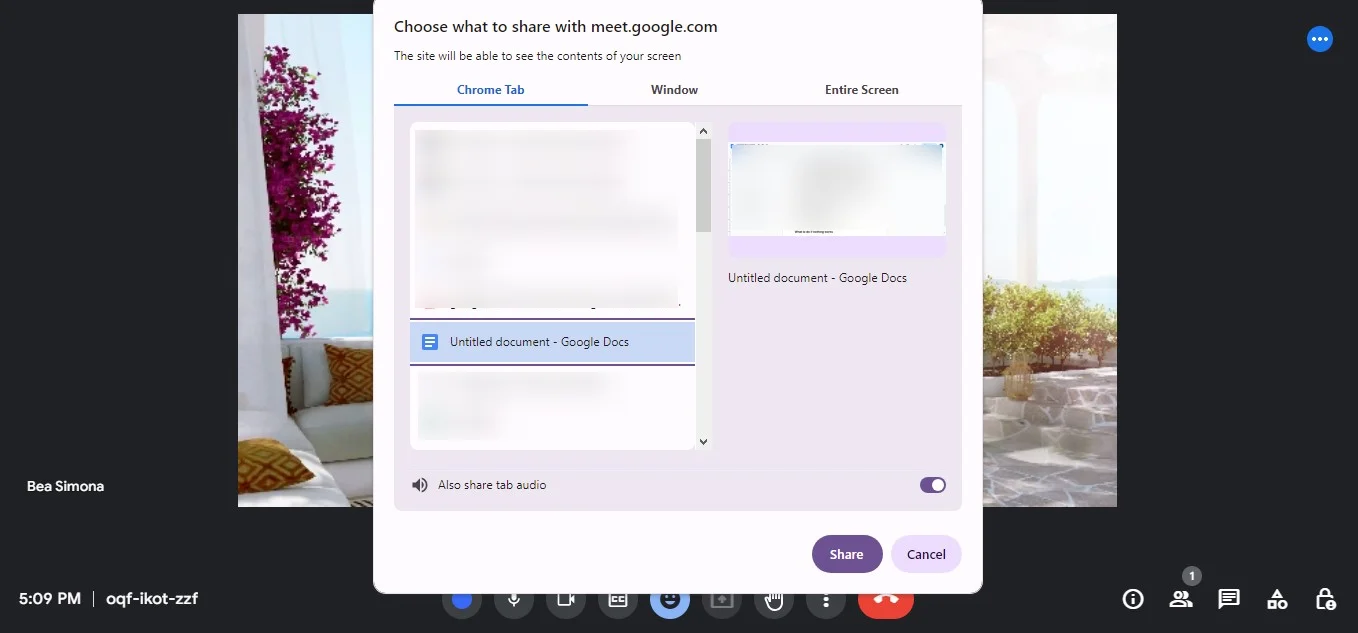
5. Panel de control: Aparecerá una pequeña barra en la parte superior de tu pantalla mientras compartes. Esta barra te permite dejar de compartir, cambiar entre las opciones (pantalla completa, ventana o pestaña) y silenciar tu micrófono si es necesario.
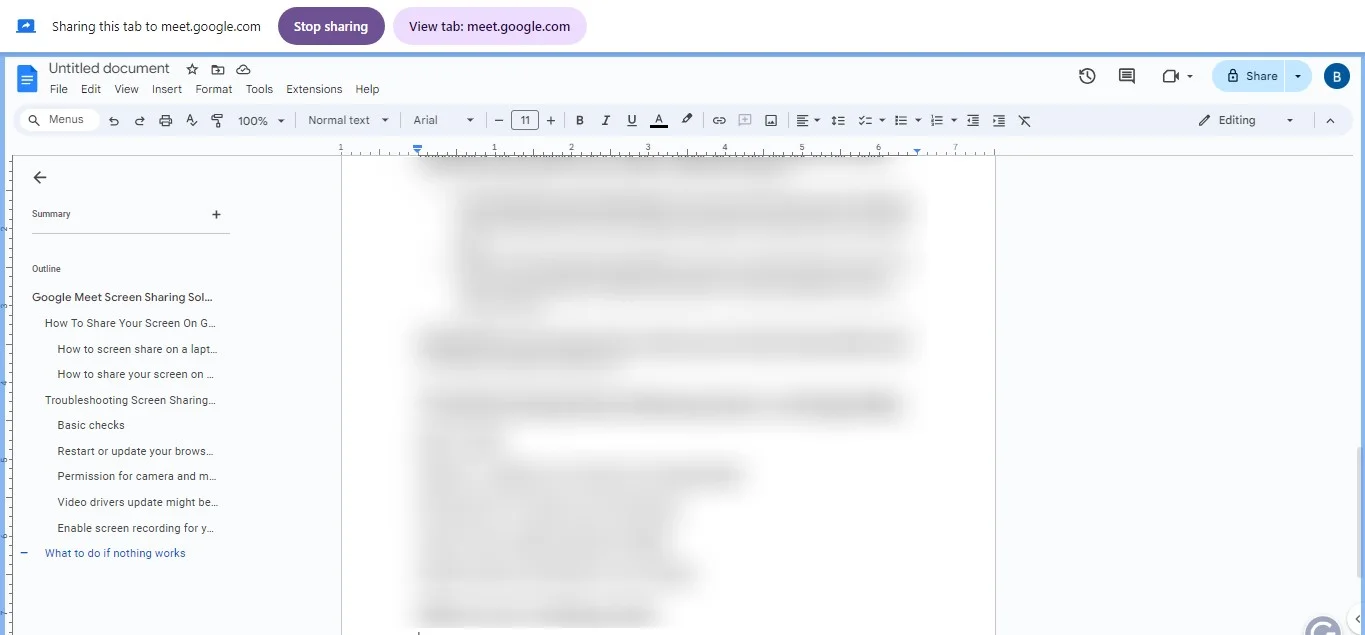
Cómo compartir tu pantalla en un dispositivo móvil
Compartir pantalla en dispositivos móviles durante una reunión en Google Meet requiere un enfoque ligeramente diferente en comparación con las laptops. Aquí te explicamos cómo hacerlo en un dispositivo Android:
1. Únete o inicia tu reunión en Google Meet.
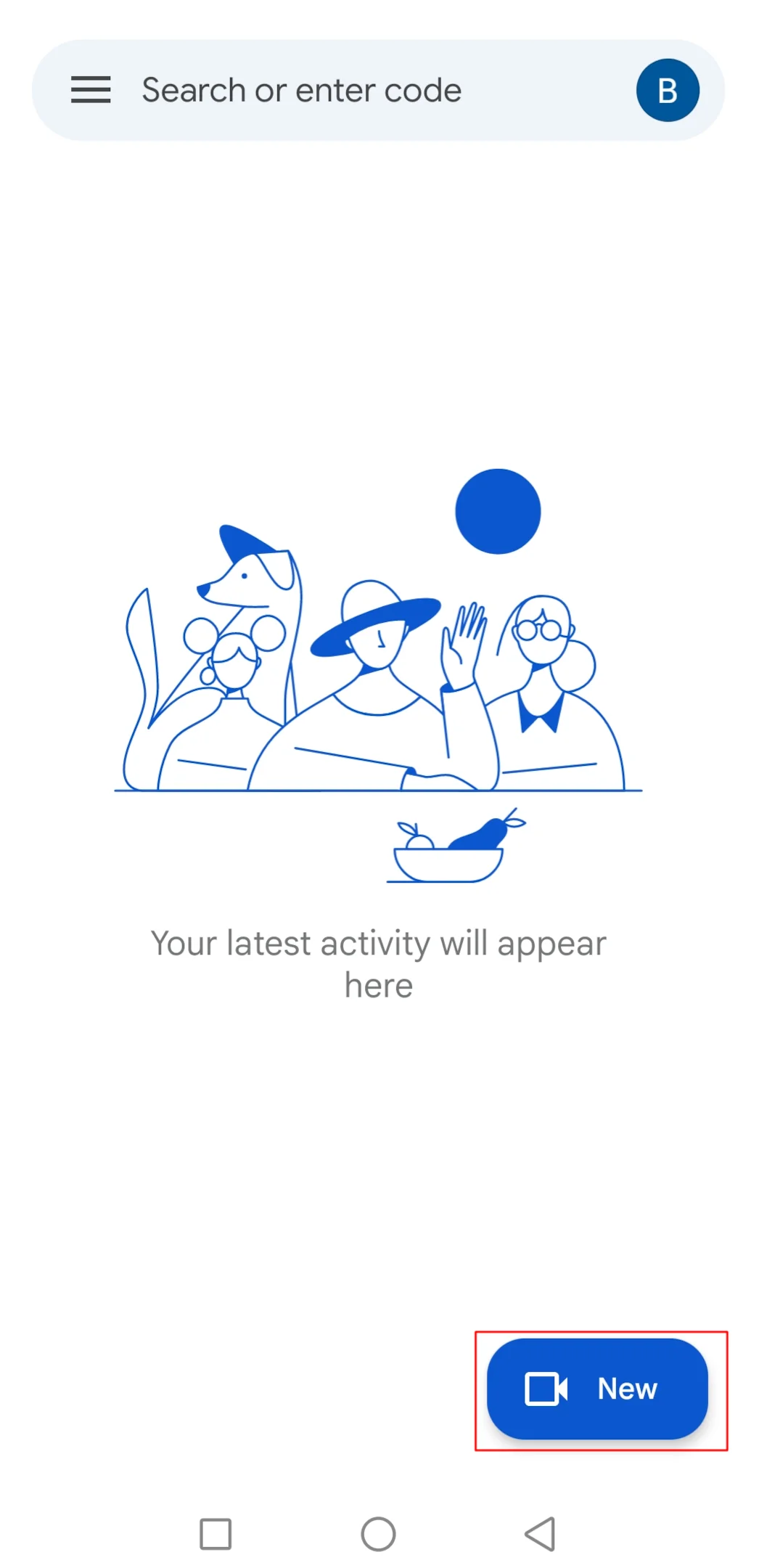
2. Toca el botón "Compartir pantalla" en la parte inferior de la pantalla de la reunión antes de unirte.
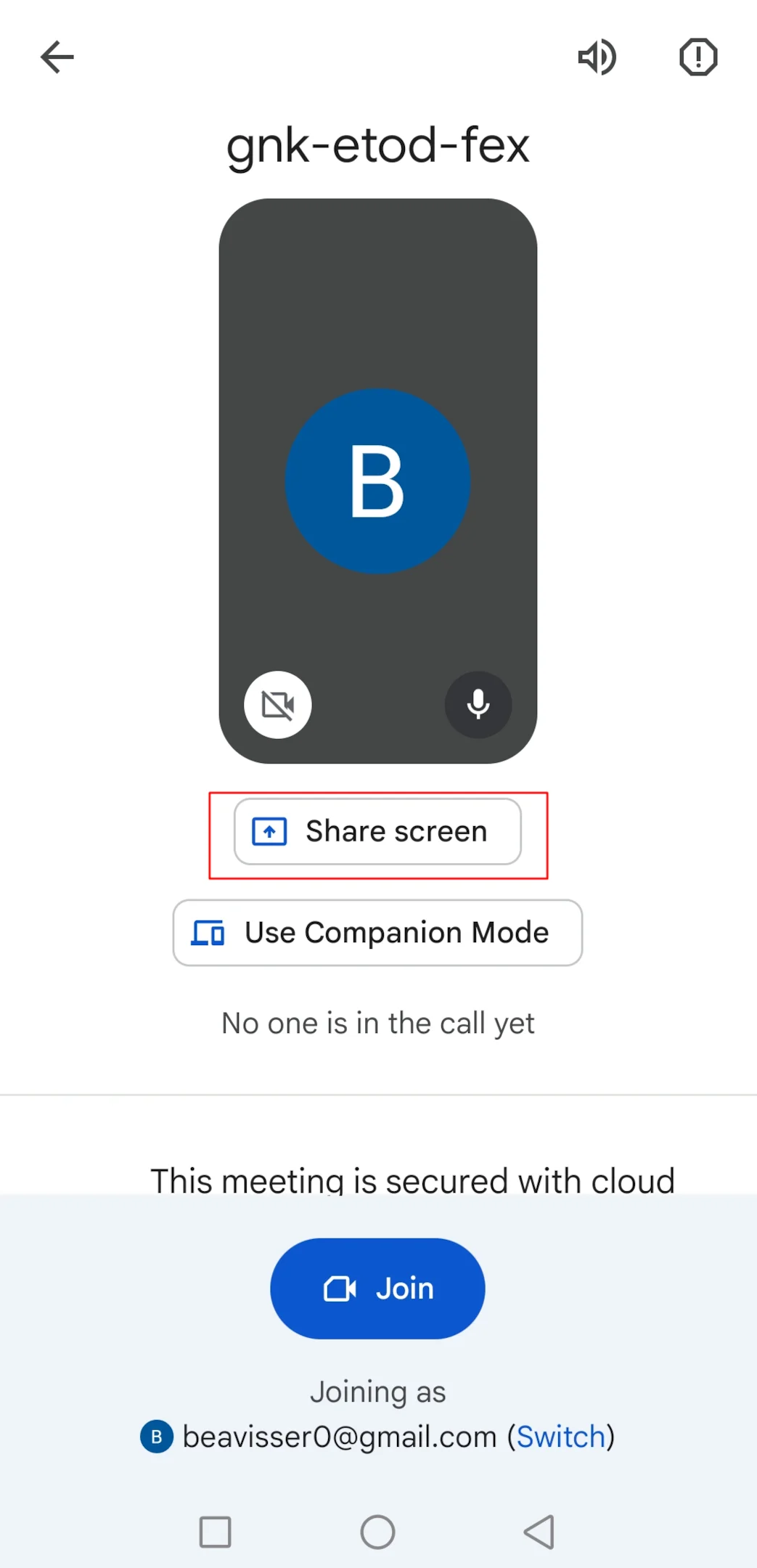
3. Selecciona "Continuar" para proceder con el uso compartido de pantalla.
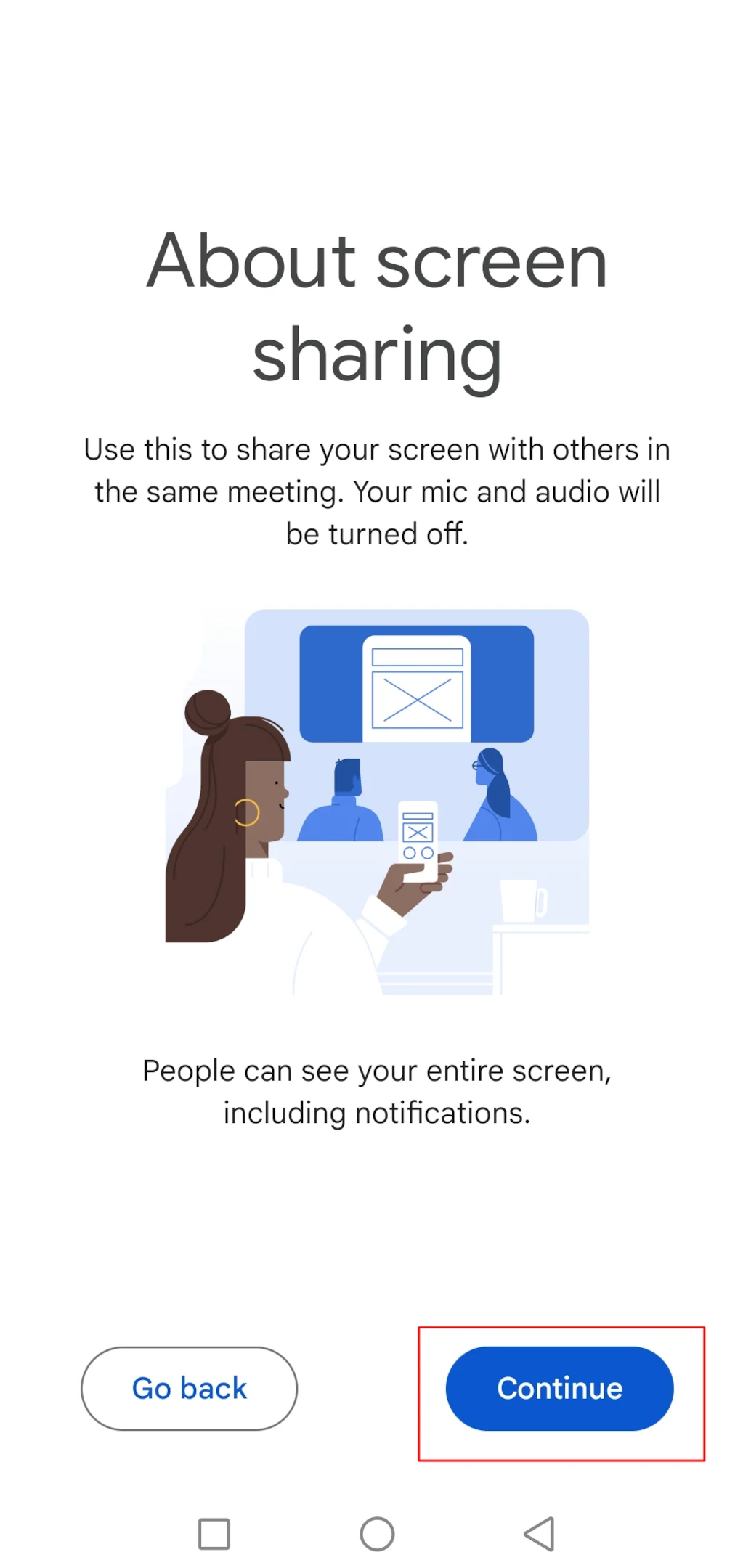
4. Tu dispositivo te pedirá iniciar la transmisión. Toca "Permitir" para comenzar a compartir tu pantalla.
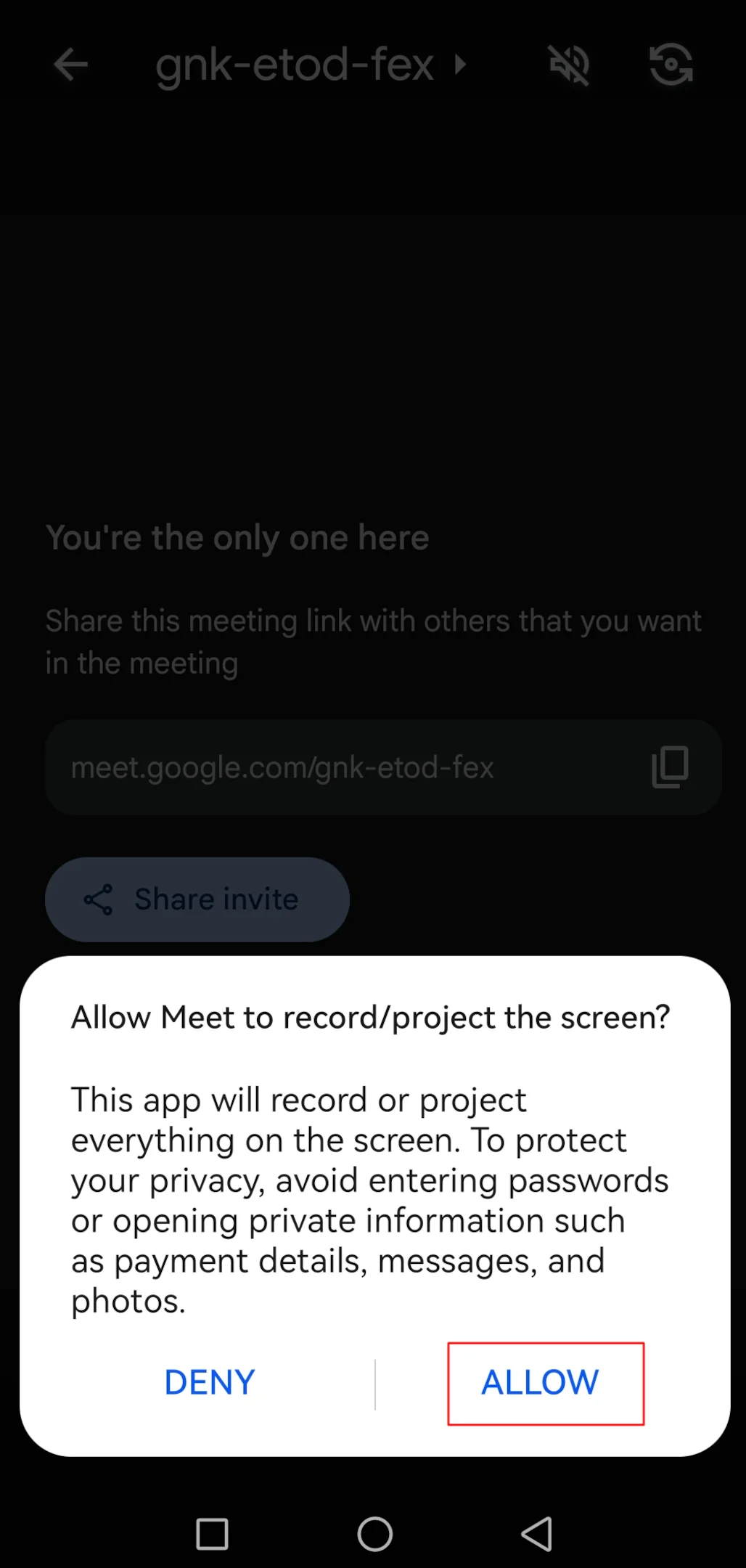
5. Barra de notificaciones: Mientras compartes, aparecerá una notificación de "detener la presentación" en tu dispositivo. Puedes tocar esta notificación para dejar de presentar o acceder a controles adicionales.
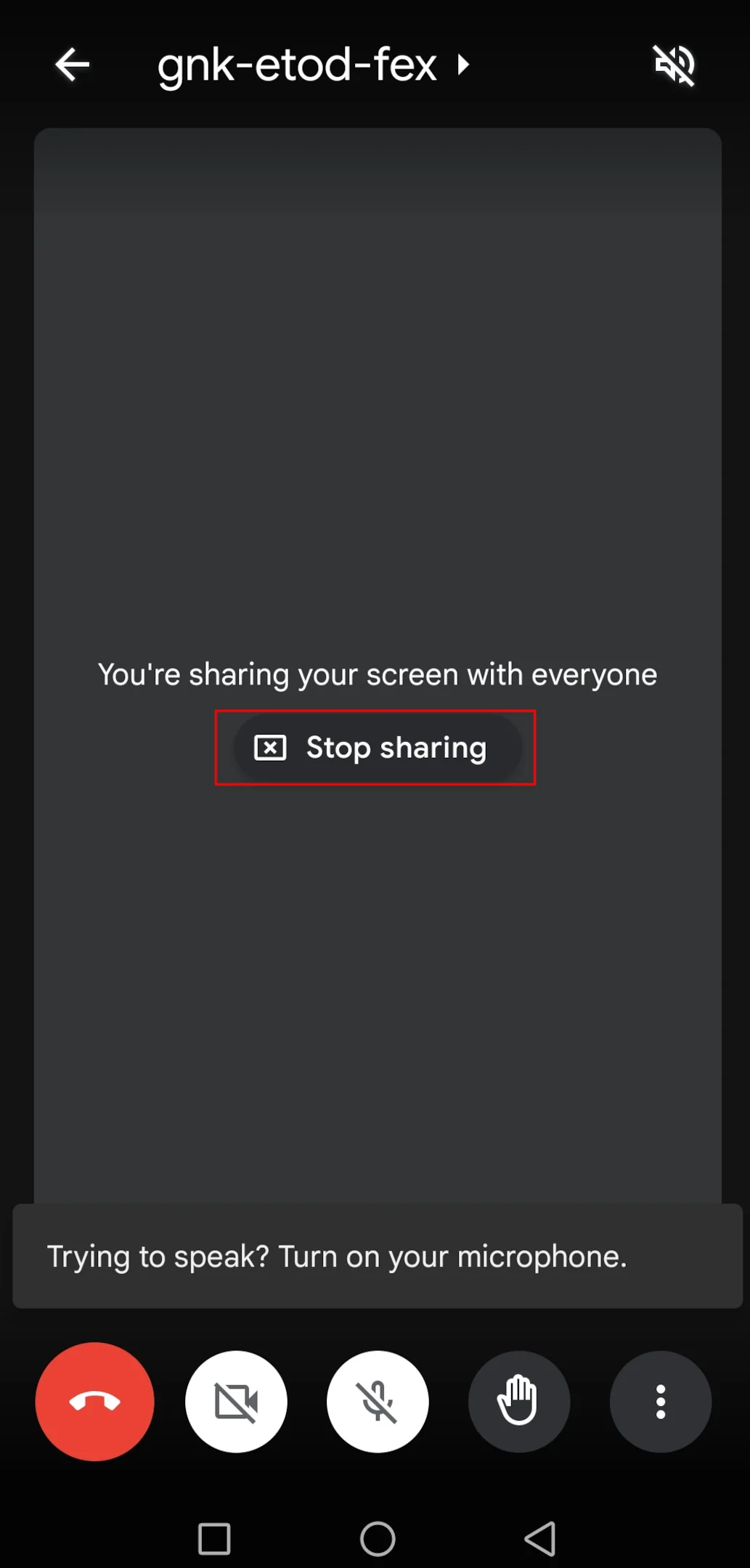
Solución de problemas para compartir pantalla en Google Meet
Compartir tu pantalla en Google Meet es una herramienta valiosa para presentaciones y colaboración. Sin embargo, a veces las fallas técnicas pueden interrumpir el proceso. Aquí cubriremos verificaciones básicas para garantizar una configuración adecuada, abordaremos posibles conflictos de software y exploraremos soluciones relacionadas con permisos y configuraciones del navegador. Siguiendo estos pasos, podrás superar estos obstáculos y hacer que el uso compartido de pantalla funcione sin problemas.
Verificaciones básicos
Comencemos con algunas verificaciones básicas para abordar los problemas de compartir pantalla en Google Meet. Primero, asegúrate de que tu conexión a internet sea estable; a veces una conexión débil puede causar problemas. Luego, asegúrate de que tu cámara y micrófono funcionen correctamente, ya que también son esenciales para un uso compartido de pantalla fluido. Por último, verifica si estás utilizando un navegador compatible: Google Meet funciona mejor con ciertos navegadores.
Reinicia o actualiza tu navegador y Google Meet
Si las verificaciones básicas no resuelven el problema de compartir pantalla, el inconveniente podría estar en tu navegador o en la propia app de Google Meet. Aquí tienes qué intentar:
- Reiniciar el navegador: Un simple reinicio del navegador puede resolver fallos temporales que interfieren con el uso compartido de pantalla. Cierra todas las ventanas y pestañas del navegador, luego vuelve a abrirlo e intenta compartir la pantalla nuevamente.
- Actualizar el navegador: Los navegadores desactualizados pueden tener problemas de compatibilidad con funciones de Google Meet, como compartir pantalla. Verifica si hay actualizaciones disponibles para tu navegador e instálalas si es necesario. Un navegador actualizado garantiza un rendimiento óptimo y compatibilidad con Meet.
Permisos de cámara y micrófono
Sin estos permisos, Meet no podrá acceder al hardware necesario para compartir tu pantalla de manera eficaz.
Para solucionarlo, revisa la configuración de tu navegador para asegurarte de que Google Meet tenga permiso para usar tu cámara y audio, en lugar de las preferencias del sistema. Normalmente, puedes encontrar estas configuraciones en la sección de privacidad o permisos del menú de configuración de tu navegador.
Actualiza los controladores de video
Si tienes problemas para compartir pantalla en Meet, es posible que los controladores de video desactualizados o defectuosos sean la causa. Estos controladores son esenciales para que el hardware gráfico de tu computadora funcione correctamente, incluyendo la visualización y el uso compartido de pantalla en Google Meet.
Para solucionarlo, considera actualizar los controladores de video a la última versión proporcionada por el fabricante de tu dispositivo. Normalmente, puedes hacerlo visitando el sitio web del fabricante, localizando la sección de soporte o descargas y buscando los controladores adecuados para tu hardware y sistema operativo específicos.
Más pasos para solucionar problemas
Si nada funciona y ya has probado todas las soluciones sugeridas pero aún no puedes resolver los problemas de compartir pantalla en Meet, no te preocupes. Hay algunos pasos adicionales de solución de problemas que puedes intentar para abordar el problema:
- Prueba con otro dispositivo o navegador: Si es posible, cambia a otro dispositivo o intenta usar un navegador diferente, como Microsoft Edge o Google Chrome, para ver si el problema persiste. A veces, los problemas de compatibilidad con determinados dispositivos o navegadores pueden causar fallos al compartir la pestaña de Google Meet.
- Verifica las actualizaciones: Asegúrate de que tu sistema operativo, navegador y la app de Google Meet estén todos actualizados. El software desactualizado puede causar problemas y otros errores. Siempre asegúrate de que tu conexión a internet sea estable.
- Revisa tu conexión a internet: Incluso pequeñas fluctuaciones o una conexión inestable pueden causar interrupciones y vídeo entrecortado durante tu sesión en Google Meet.
- Contacta con el soporte: Si aún no puedes resolver el problema, comunícate con el soporte de Google Meet para recibir asistencia.
Conclusión
Compartir tu pantalla de manera efectiva es crucial para presentaciones exitosas y una colaboración fluida en Google Meet. Sin embargo, como hemos visto, pueden surgir diversos obstáculos técnicos que impiden presentar y compartir pantalla sin problemas. Siguiendo los pasos de solución de problemas que detallamos en esta guía, estarás bien preparado para identificar y superar estos desafíos.
Incluso si logras habilitar el uso compartido de pantalla, siempre existe la posibilidad de enfrentar errores o limitaciones futuras. Ahí es donde entra Bluedot. Bluedot es una herramienta potente y fácil de usar para grabar pantalla, diseñada específicamente para Google Meet. Se integra a la perfección con Google Meet, permitiéndote grabar con facilidad audio y vídeo de alta calidad de tus reuniones, además de transcribir tu audio y vídeo en subtítulos. Incluso guarda tus grabaciones de forma segura en tu Google Drive.
Con Bluedot, puedes centrarte en el contenido de la reunión y en los participantes, sabiendo que la grabación de pantalla está controlada a la perfección. Ofrece una gran cantidad de funciones adicionales como identificación de oradores, transcripciones y almacenamiento en la nube, lo que lo convierte en el compañero ideal para aprovechar al máximo tu experiencia en Google Meet, con grabador de pantalla incluido.





